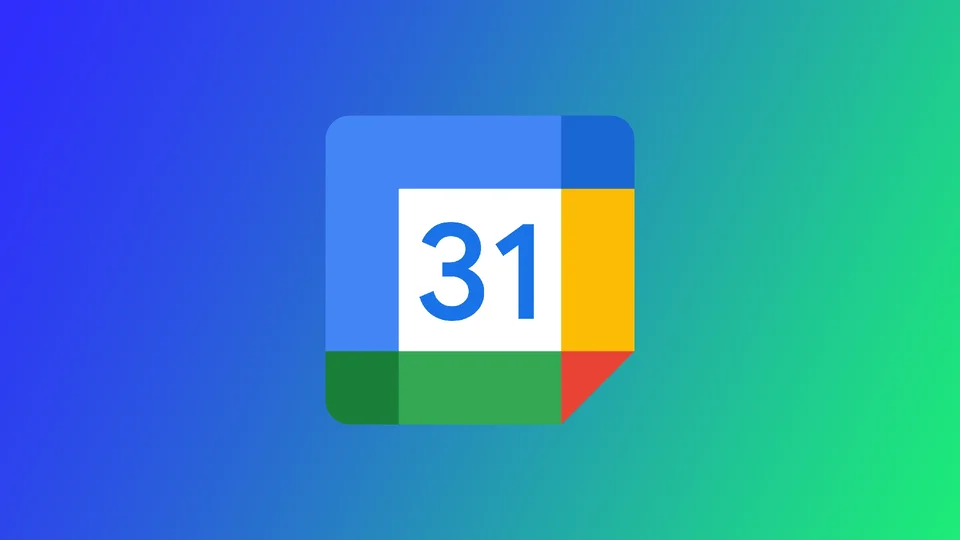Bir etkinliği yanlışlıkla sildiğiniz veya bir senkronizasyon sorunu nedeniyle kaybettiğiniz durumlar olabilir. Bir etkinliği kaybetmek sinir bozucu olabilir, özellikle de kaçırmayı göze alamayacağınız önemli bir etkinlikse. Neyse ki, Google Takvim’de silinen etkinlikleri geri yüklemek hızlı bir şekilde yapılabilecek basit bir işlemdir.
Masaüstünde Google Takvim etkinlikleri nasıl geri yüklenir?
Google Takvim’den bir etkinliği sildiğinizde, etkinlik kalıcı olarak silinmez ancak Çöp Kutusu klasörüne taşınır. Google Takvim’deki Çöp Kutusu klasörü Gmail’dekine benzer şekilde çalışır. Silinen tüm etkinlikler kalıcı olarak silinmeden önce belirli bir süre için Çöp Kutusu klasöründe saklanır. Aşağıdaki adımları izleyerek etkinlikleri doğrudan bu klasörden geri yükleyebilirsiniz:
- Bilgisayarınızdaki Google Takvim’i uygun herhangi bir tarayıcıda açın.
- Menüye erişmek için ekranın sağ üst köşesindeki dişli simgesine tıklayın.
- Çöp Kutusu’na tıklayın.
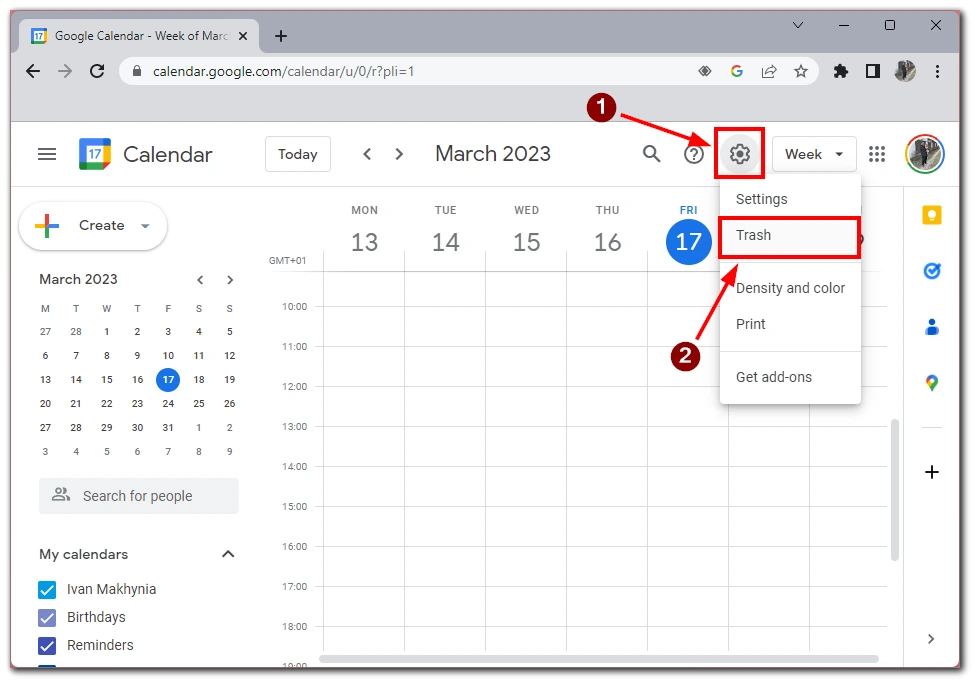
- Sol taraftaki listeden istediğiniz takvimi seçin.
- Çöp Kutusu klasöründe, geri yüklemek istediğiniz etkinliği seçin ve ardından etkinliği takviminize geri taşımak için Geri Yükle’ye tıklayın.
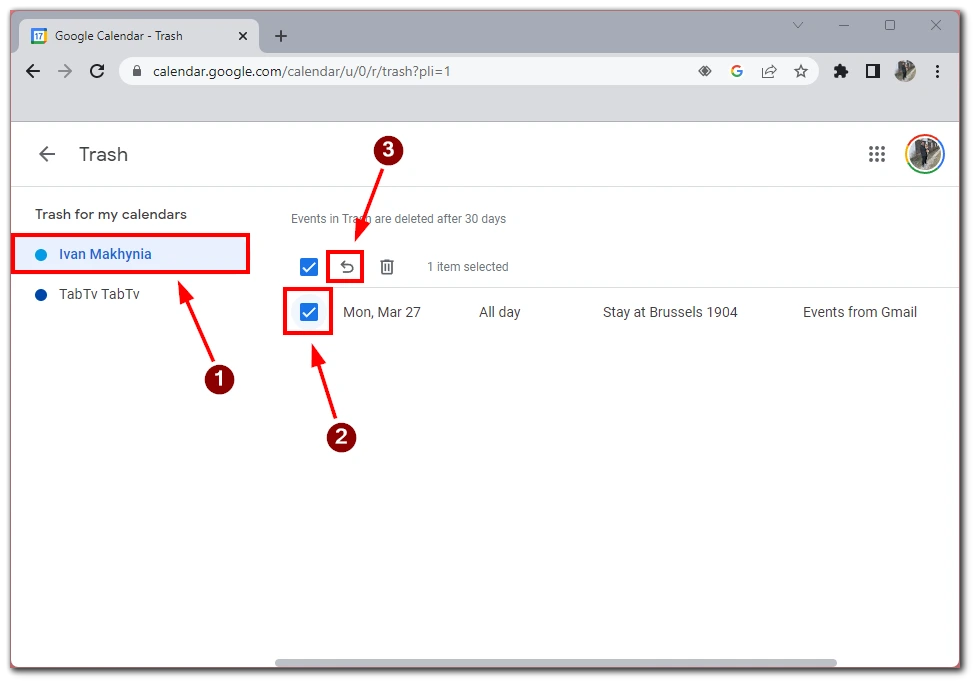
- Geri yüklenen etkinlik artık takviminizde görünür olacaktır.
Google Takvim, tarayıcı üzerinden kullandığınız bir web uygulaması olduğundan, farklı platformlar arasındaki talimatlarda bir fark yoktur. Ayrıca onay işaretleriyle birden fazla etkinlik seçebilir ve birçok etkinliği aynı anda geri yükleyebilirsiniz.
Unutmamanız gereken bir başka şey de, icatlarınızı Çöp Kutusunda yalnızca belirli bir süre tutabileceğiniz ve sonrasında kalıcı olarak silinecekleri.
Mobil uygulamalarda Google Takvim etkinlikleri nasıl geri yüklenir?
“Çöp Kutusu” klasöründeki etkinlikleri geri yüklemek yalnızca Google Takvim’in masaüstü sürümünde yapılabilir, çünkü bu özellik mobil uygulamada mevcut değildir. Ancak, Google Takviminize mobil cihazınızdan erişebilir ve silinmemiş tüm etkinlikleri görüntüleyebilirsiniz.
Mobil cihazınızdaki bir etkinliği yanlışlıkla sildiyseniz, Google Takvim’in masaüstü sürümündeki “Çöp Kutusu” klasörüne erişerek yine de geri yükleyebilirsiniz. Bunu yapmak için, masaüstü sürümündeki etkinliklere erişmek ve geri yüklemek için önceki bölümde belirtilen adımları izleyin.
Google Takvim’deki “Çöp Kutusu” klasörünün silinen etkinlikleri yalnızca 30 gün boyunca sakladığını unutmamak önemlidir. Bu süreden sonra kalıcı olarak silinirler ve geri yüklenemezler. Bu nedenle, önemli etkinlikleri kaybetmediğinizden emin olmak için Google Takvim’in masaüstü sürümündeki “Çöp Kutusu” klasörünüzü düzenli olarak kontrol etmeniz önerilir.
Silinen etkinliklerin Çöp Kutusunda ne kadar süre kalacağı
Varsayılan olarak, Google Takvim’de silinen etkinlikler 30 gün boyunca “Çöp Kutusu” klasöründe tutulur. Bu süre zarfında, “Çöp Kutusu” klasöründen etkinliği seçip “Geri Yükle” düğmesine tıklayarak silinen etkinlikleri hızlı bir şekilde geri yükleyebilirsiniz. Bu özellik Google Takvim’in masaüstü sürümünde mevcuttur ancak mobil uygulamada mevcut değildir.
Yinelenen bir etkinlik serisi sona erdiğinde veya iptal edildiğinde olduğu gibi otomatik bir işlemle silinen etkinliklerin “Çöp Kutusu” klasöründen daha hızlı kaldırılabileceğini unutmamak önemlidir. Sistem bu etkinliklere artık ihtiyaç duyulmadığını algılayabilir ve yer açmak için bunları kaldırabilir.
Ayrıca, bir G Suite hesabınız varsa veya Google Takviminiz bir Google Workspace hesabına bağlıysa, silinen etkinlikler için saklama süresi 30 günden daha uzun olabilir. Bunun nedeni, bu hesapların yöneticilerinin silinen etkinliklerin kalıcı olarak silinmeden önce “Çöp Kutusu” klasöründe ne kadar süre tutulması gerektiğini belirten saklama ilkeleri belirleyebilmesidir.
Ayrıca, “Çöp Kutusu” klasöründen bir etkinliği manuel olarak silerseniz, kalıcı olarak silineceğini ve geri yüklenemeyeceğini de belirtmek gerekir. Bu nedenle, etkinlikleri silerken dikkatli olmanız ve önemli etkinlikleri yanlışlıkla silmediğinizden emin olmak için “Çöp Kutusu” klasörünü düzenli olarak kontrol etmeniz önemlidir.
Google Takvim’de etkinlikler nasıl kalıcı olarak silinir?
Google Takvim’deki etkinlikleri kalıcı olarak silmek, yalnızca birkaç adımda yapılabilecek basit bir işlemdir. Bu, Çöp Kutusu klasörünüzde artık ihtiyaç duymadığınız etkinlikler varsa veya takviminizde yer açmak istiyorsanız yararlı olabilir. Bunu yapmak için aşağıdakilere ihtiyacınız olacak:
- Tarayıcınızda Google Takvim web sitesini açın.
- Menüyü açmak için ekranın sağ tarafındaki dişli simgesine tıklayın.
- Çöp Kutusu klasörünü açmak için menüdeki Çöp Kutusu’na tıklayın.
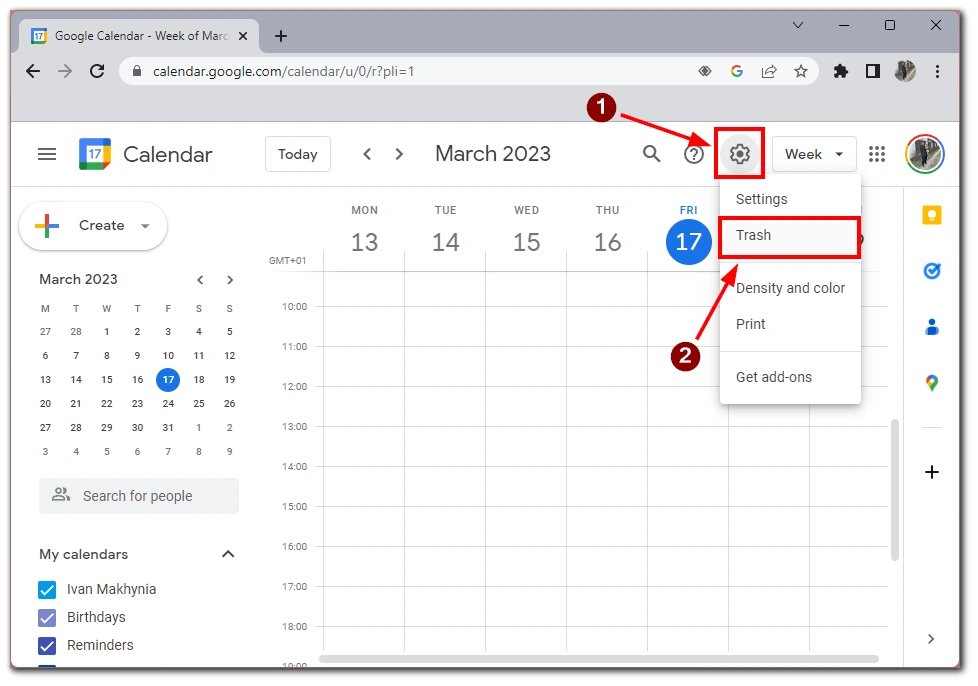
- Sol taraftaki menüden doğru takvimi seçin.
- Son 30 gün içinde sildiğiniz tüm etkinliklerin bir listesini göreceksiniz. Bir etkinliği kalıcı olarak silmek için yanındaki onay kutusuna tıklayarak seçin.
- Kalıcı olarak silmek istediğiniz etkinliği seçtikten sonra, ekranın üst kısmındaki çöp kutusu düğmesine tıklayın.

- Olayı kalıcı olarak silmek istediğinizi onaylamanızı isteyen bir açılır pencere görüntülenecektir. Onaylamak için Sil üzerine tıklayın.
Bir olay kalıcı olarak silindikten sonra geri yüklenemeyeceğini unutmamak önemlidir. Bu nedenle, bunu yapmadan önce bir etkinliği kalıcı olarak silmek istediğinizi iki kez kontrol etmeniz önerilir. Ayrıca, önemli etkinlikleri yanlışlıkla silmediğinizden emin olmak için “Çöp Kutusu” klasörünüzü düzenli olarak kontrol etmeniz iyi bir uygulamadır.